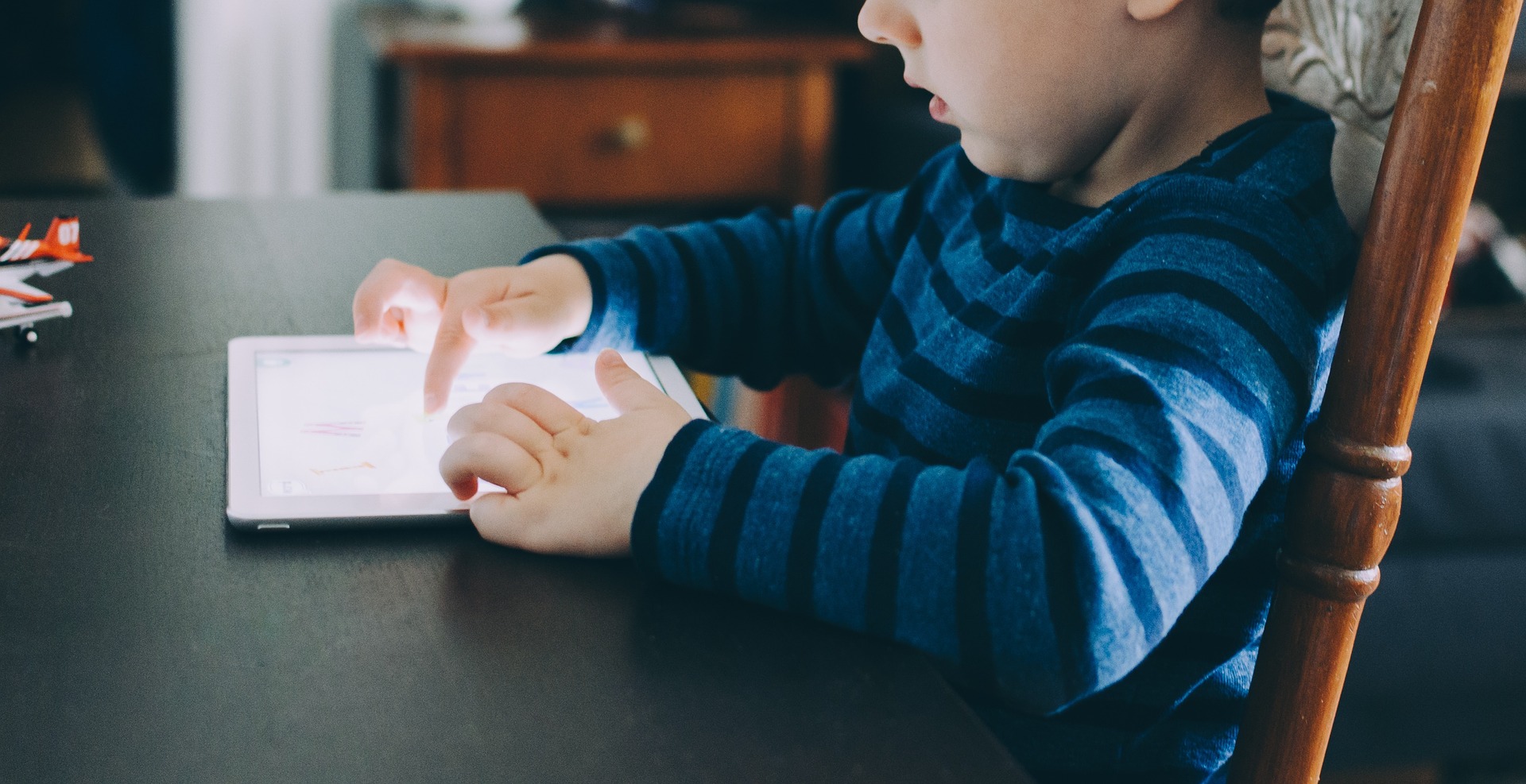
暑假期間又到了,家長最煩惱的應該就是不知道孩子在自己看不到的時候都在做些什麼。越來越多小朋友喜歡窩在家裡,最好是成天就躺在床上抱著手機、平板不放。而家長偏偏自己又要上班,不可能 24 小時盯著小朋友做了些什麼。
小朋友長時間使用網路儼然是一種趨勢了,不管是用手機或是電腦,只要一接觸到網路,再鬧的孩子也會突然安靜下來,久久不出聲。雖然家長可能會覺得有這種數位褓姆讓自己的工作輕鬆了許多,但是其實網路上有很多並不是那麼適合孩子觀賞的內容,給小朋友看了反而有不良影響。
因此,在這裡我們列出了五個目前孩子使用網路最讓人擔心的隱性危險:
- 網路隱藏許多惡意內容及廣告
- YouTube 充斥著暴力的假卡通
- 孩童沉溺上網時間
- 孩子接觸的遊戲內容
- 在手機上購買 APP 或點數
當然了,除了告訴你有哪些危險之外,「如何預防」應該才是最重要的。在這裡我們會列舉一些免費的工具,以及目前幾乎每台電腦都會安裝的防毒軟體,有提供完整的家長保護相關功能, 透過這些方式來教你可以怎麼樣去針對這五種危險進行預防,基本上建議有完整防護機制才能保護孩子的身心靈發展。
1.防止孩子連上不良網站
不良網站的定義有很多,有些是內容的問題,包括像是:暴力、色情的內容,這些成人看起來或許不算是不良網站,但是內容也是不希望孩子看到的。另外還有一種是釣魚、詐騙網站,這些就是百分之百的不良網站,你更不希望讓孩子被這些網站詐騙進而損失財產。
不過,要怎麼防止孩子連上這些不良網站呢?一般來說,可以透過瀏覽器設定「黑名單」的方式,將這些對孩子有不良影響網站列出來,一一加以封鎖。當孩子打開瀏覽器的時候,就算是跟著不良廣告的連結點過去,系統就會直接封鎖,不讓這些網站顯示出來。
不過,世界上的網站這麼多,當然不可能知道所有的不良網站。網路上已經有整理好了不良網站的黑名單資料庫,只要透過設定,將這些預先建立好的不良網站清單設定好,就可以預防大部分的不良網站。
透過 Windows 10 內建功能設定保護
那麼,要怎麼使用呢?以 Windows 10 來說, Windows 10 其實內建就有簡單的家長保護機制。首先,你要先在這台電腦中位要使用的孩子設定好家庭成員登入帳號,並且指定為兒童。設定好之後,你就可以使用「線上管理家長監護」的功能, 直接設定讓孩子瀏覽的時候,不允許他們瀏覽黑名單的網站。比較值得注意的,在設定名單的方面,都是英文介面,也不確定名單來源是否符合國人的使用需求。


透過防毒軟體來設定上網內容
Windows 可以調整的選項並不多。因此,如果你希望設定的可以更完整的話,不妨看看你的防毒軟體有沒有提供家長防護功能,或許設定會更直覺也更方便。
以趨勢 PC-cillin 2018 版來說,內建的家長防護網功能,就有提供比較全面的設定。不用自己匯入黑名單,系統會依照(3~7 歲)的兒童、(8~12 歲)的少年以及(13~17 歲)的青少年分為三種不同的防護階段,可能更適合忙碌的雙薪爸媽。
此外,除了可以過濾孩子不能看的像是色情、暴力網站內容之外,其實現在網路上有很多誘惑不單單只存在於網站上,包括像是即時通訊、P2P 共享傳輸、串流服務、網頁廣告等等,都有可能是不良訊息的來源,因此,你也可以在這裡設定直接封鎖這些網路服務。而且像是過濾的內容分級資料庫,也應該是比較符合國人的使用情境。


2.YouTube 隱藏的惡意卡通已經成為新的危險
除了網站內容外,很多家長該要擔心的是最近的新危機 YouTube 惡意影片。
YouTube上有很多內容看似為知名幼兒卡通的角色,但是內容卻是充滿了血腥、暴力甚至怪誕詭異的劇情。這些卡通如果你只看一眼,大人也會覺得只是一個普通的兒童卡通而已,但是如果仔細看劇情,就會發現內容詭異血腥 、 殺人暴力。這種連大人看了都會覺得不安的內容,對於幼兒會有多大的影響可想而知。

雖然不知道創作這些兒童惡意卡通的目的,但是這已經成為網路隱憂。這些惡意卡通有時還會用孩童熟悉的蜘蛛人、蝙蝠俠、佩佩豬或是冰雪奇緣的艾莎等角色來當主角,吸引兒童來觀看。
這種用知名卡通人物二次創作的惡意卡通最可怕的是,父母看到了艾莎、佩佩豬可能會覺得自己孩子看的是安全內容而掉以輕心。再者,YouTube 的推薦機制有可能會因為主題相同,所以當孩子看正版的艾莎、佩佩豬時,旁邊可能就會跳出推薦這些惡意卡通,根本防不勝防。

家長能怎麼預防?
YouTube 目前已經重視這些問題,大量下架了這些針對兒童的不良內容。此外,在手機或是平板上,YouTube 有針對孩童設計的 YouTube Kids App(Android版、iOS版),可以過濾大量不良內容。由於區域的關係,國人無法下載使用。
我們還是可以啟用 YouTube App 的「嚴格篩選模式」來過濾掉暴力或不良影片。透過這種方式雖然不敢說百分之百就不會有危害兒童的內容出現,但是至少可以幫你擋掉大多數的不良內容,保護孩子的觀看體驗。


3.如何防止孩童上網沈迷時間太長?
孩子由於心智發展還不夠成熟,因此一旦上網就很容易無法自拔,不懂得適時的休息。不但對於眼睛會有很大的損害,對於心智的影響也不容忽視。因此,家長可以透過設定,將孩子的電腦進行時間管理,讓他們只能在特定的時間上網。
管理孩子上網時間的辦法有很多,最簡單的作法當然是直接拔掉路由器的插座或關掉電源,孩子一定無法上網。不過這種作法可能只適用家中只有一台電腦需要上網的情況下,如果家中有兩台以上的裝置要上網,這種作法就不大適合了。
Windows 10 的設定方式
Windows 10 內建的「線上管理家長監護」功能,你可以設定這台裝置的「Screen time」,透過時間排程的方式,管理你的孩子可以使用 Windows 10 的時間 ,但是一樣也只有提供英文介面。

透過防毒軟體設定時間管理
上面提到趨勢 PC-cillin 的家長防護網中,「時間管理」可以讓你很簡單的進行設定,並透過重複週期來管理孩子可以上網的時間,當然也可以依照每天狀況進行每日排程設定。

4.禁止孩子玩不適合的遊戲、程式
除了觀看的內容ˊ之外,孩子在電腦上玩什麼遊戲、使用什麼程式應該是父母最擔心的事情,一個遊戲一沈迷下去,甚至可能比不良網站的影響更嚴重。在 Windows 10 裡頭的作法,是將不同的程式遊戲歸類分級,就像是網站的保護機制一樣,依照兒童的年紀來讓兒童只可以使用符合年齡級數的遊戲或程式。
不過,因為國外的分級設定不見得適用於國內,因此建議家長還是費點心,直接利用防毒軟體中家長防護的功能,直接封鎖特定程式。像是 PC-cillin 在 PC 上提供的是「程式監控」的功能,可以針對特定程式進行鎖定,並且透過排程來設定孩童可以使用該程式的時間。
更多家長可能更擔心的是手機遊戲的沈迷問題,而 PC-cillin 也有行動版,上面的「安心鎖」功能也可以將特定的程式封鎖,不讓孩子在你不允許的時間去偷偷玩。
透過 Windows 10 內建功能設定保護
Windows 10 的內建保護功能,是針對遊戲、程式進行分級,類似前面所說網站的黑名單、白名單的概念。 但是,這個功能僅僅是用來對程式進行分級的,而且分級的方式也是依照國外的分級為主,套用到國內的環境其實不見得可以完全適合。


透過防毒軟體來設定桌機版遊戲時間
除了消極的利用分級來保護之外,你也可以積極的利用防護工具來為孩子設定玩特定遊戲、程式的時間,如果在非設定的時間內就無法啟動遊戲,讓孩子的電腦使用時間也能照著既定的時間表來走。
PC-cillin 可以讓你啟動「程式監控」的功能,然後將你需要監控的程式加入到清單中,你就可以針對每一個程式的使用時間進行設定,讓孩子只能在特定時間開啟該程式。


透過防毒軟體來封鎖手機特定的遊戲、程式
PC-cillin 2018 在手機上提供的類似功能叫做「App 安心鎖」,它是透過勾選的方式,可以將你不允許孩子使用的 App 全都勾選起來並「上鎖」,這樣就算是在你看不到的時候,孩子也無法啟動這個 App。因此就不用擔心他們會偷拿手機起來玩遊戲了。

5.如何防止孩子在手機上亂裝程式?
現在手機上的安全可能比電腦上的安全更令父母擔心,尤其是各種針對 Android 的病毒、木馬程式層出不窮,孩子可能一不注意,就在你的手機上裝了一些莫名其妙的程式,甚至連帶的還偷偷利用程式內購買的功能,讓你不知不覺噴了大錢給無良的遊戲商。
如果你不希望孩子誤裝這些可能會造成問題的程式,那麼一勞永逸的方法,就是從源頭把這些功能鎖住,讓孩子不能安裝程式。
透過防毒軟體來封鎖手機購買功能
不過,透過防毒軟體的功能,我們一樣能夠達到讓孩子無法購買程式的目的。我們使用的方式一樣是前面所介紹的 PC-cillin 2018 手機版的「App 安心鎖」,只是要勾選的 App 不同。
首先,我們先鎖住最主要的源頭,把「Google Play」線上商店勾選鎖住,讓孩子無法開啟線上商店。如果你擔心這樣還不夠的話,那麼就把「設定」也鎖住,可以確保孩子不會用其他的方式來安裝程式。
最後,因為有些孩子比較皮,可能會想試著解開你的「App 安心鎖」,因此,一勞永逸的方式是將「行動安全防護」這個 App 也鎖起來,就可以完全防止他們突破封鎖了。

安全防護做得好,網路與遊戲就不是那麼可怕!
很多家長往往對於網路、遊戲的影響會感到很恐慌,再加上一遇到假期,更是怕自己疏於照顧,小朋友在自己看不到的地方接觸到什麼不良的資訊或是程式,產生了不良的影響。
不過,網路其實並不是洪水猛獸,從大多數的情況下來看,網路上可以帶來更多良好的、對孩子有益的知識。而且,畢竟現在已經是網路世代,一味的禁止孩子使用網路,其實也就是變相影響到孩子的數位技能。因此,「完全不讓他們使用」說實話並不是一個好的作法。
因此,建議家長只要透過本篇所說的方式,用完整的防護方式,做好「把關」的動作,確保孩子接觸到的都是可以讓人安心的資源,就可以從根本上先隔絕那些不良的影響。在安全的範圍之內,讓孩子悠遊在網路帶來的樂趣上,單純享受網路帶來的好處,杜絕壞處。
最後,除了網路之外,當然還是要注意孩子的身心健康。家長也別忘了帶孩子適時的出門走走,鼓勵他們接觸大自然以及朋友,不要讓電腦以及手機變成孩子的褓姆,才能真正的照顧到孩子的身心健康。
想看小編精選的3C科技情報&實用評測文,快來加入《T客邦》LINE@
請注意!留言要自負法律責任,相關案例層出不窮,請慎重發文!